다음 바탕화면 바로가기 아이콘 - 맞춤 설정 및 꾸미기 완벽 가이드
인터넷을 사용하다 보면 자주 방문하는 사이트에 빠르게 접속하기 위해 바로가기를 만들게 됩니다. 특히 다음 바탕화면 바로가기 아이콘을 설정하면 클릭 한 번으로 다음 포털에 접속할 수 있어 매우 편리합니다. 이 글에서는 다음 바탕화면 바로가기 아이콘 생성부터 맞춤 설정, 꾸미기 방법까지 상세히 알아보겠습니다. 아래 내용을 따라하시면 자신만의 독특하고 눈에 띄는 다음 바로가기 아이콘을 만들 수 있습니다.
목차
기본 방법
만드는 가장 기본적인 방법은 인터넷 브라우저에서 다음(www.daum.net)에 접속한 후 바로가기를 생성하는 것입니다. 먼저 다음 사이트에 접속하고 브라우저의 주소창을 마우스 오른쪽 버튼으로 클릭하여 '바로가기 만들기'를 선택하면 됩니다.
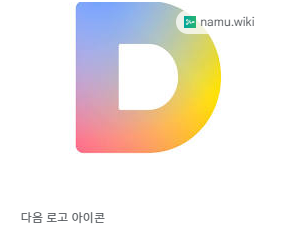
또 다른 방법으로는 다음 사이트에 접속한 상태에서 브라우저의 메뉴에서 '더보기' > '바로가기 만들기' 기능을 이용할 수도 있습니다. 이렇게 하면 바탕화면에 다음 바로가기 아이콘이 생성됩니다. 기본적으로 생성되는 다음의 로고가 표시된 기본 아이콘입니다.
변경하기
기본 아이콘을 좀 더 개성 있게 만들고 싶다면, 아이콘을 변경하는 방법이 있습니다. 바탕화면에 생성된 다음 바로가기 아이콘을 마우스 오른쪽 버튼으로 클릭한 후 '속성'을 선택합니다. 속성 창에서 '바로가기' 탭을 클릭하고 '아이콘 변경' 버튼을 누르면 다양한 아이콘 중에서 선택할 수 있습니다.
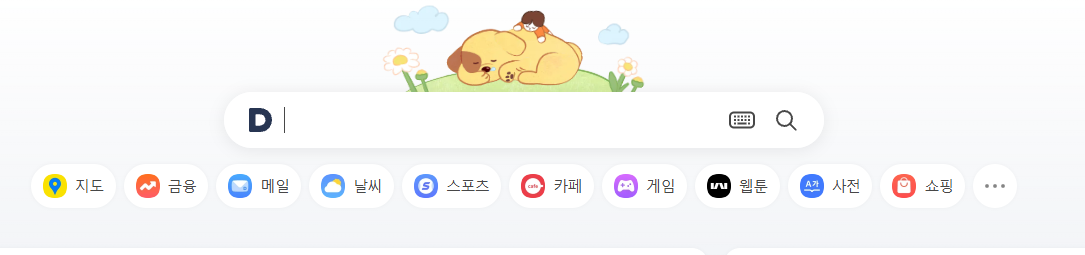
윈도우에서 기본적으로 제공하는 아이콘 외에도, 인터넷에서 다운로드한 아이콘 파일(.ico)을 사용할 수도 있습니다. '찾아보기' 버튼을 클릭하여 컴퓨터에 저장된 아이콘 파일을 선택하면 됩니다. 이렇게 하면 자신만의 독특한 다음 바탕화면 바로가기 아이콘을 만들 수 있습니다.
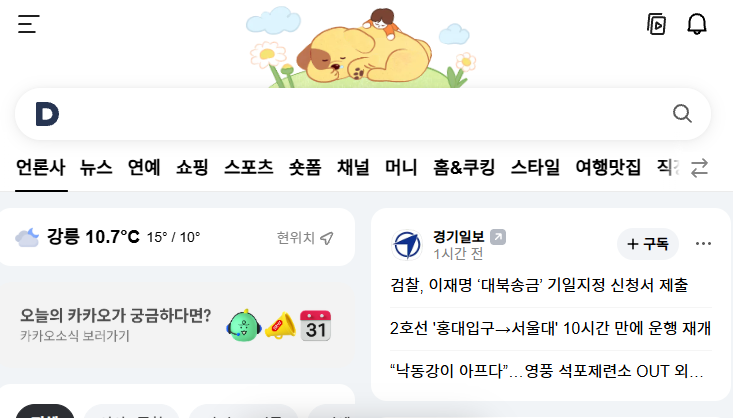
디자인 다운로드
인터넷에서는 다양한 디자인을 무료로 다운로드할 수 있습니다. 아이콘 전문 사이트에서 '다음 아이콘' 또는 'Daum icon'으로 검색하면 다양한 스타일의 아이콘을 찾을 수 있습니다. 이러한 사이트에서는 플랫 디자인, 그라데이션, 3D 효과 등 다양한 스타일의 다음 아이콘을 제공합니다.
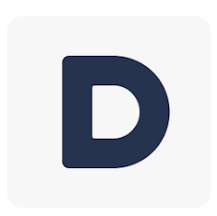
아이콘을 다운로드한 후에는 .ico 형식으로 변환해야 할 수도 있습니다. 이미지 형식이 .png나 .jpg인 경우, 온라인 변환 도구를 사용하여 .ico 형식으로 변환할 수 있습니다. 변환된 아이콘 파일을 컴퓨터에 저장한 후, 앞서 설명한 방법으로 다음 바탕화면 바로가기 아이콘을 변경하면 됩니다.
크기 조정하기
크기를 조정하여 더 눈에 띄게 만들 수도 있습니다. 윈도우에서는 바탕화면 아이콘 크기를 쉽게 변경할 수 있습니다. 바탕화면의 빈 공간을 마우스 오른쪽 버튼으로 클릭한 후 '보기'를 선택하면 '큰 아이콘', '중간 아이콘', '작은 아이콘' 등 다양한 크기 옵션이 표시됩니다.
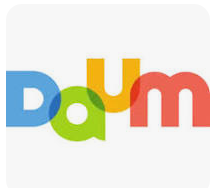
또한 키보드의 Ctrl 키를 누른 상태에서 마우스 휠을 위아래로 스크롤하면 바탕화면 아이콘의 크기를 더 세밀하게 조정할 수 있습니다. 이 방법을 사용하면 다음 바탕화면 바로가기 아이콘을 다른 아이콘보다 크게 설정하여 더 눈에 띄게 만들 수 있습니다.
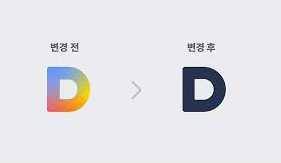
위치 최적화
위치를 최적화하면 더욱 빠르게 접근할 수 있습니다. 바탕화면에서 자주 사용하는 아이콘은 화면의 왼쪽 상단이나 오른쪽 상단과 같이 쉽게 접근할 수 있는 위치에 배치하는 것이 좋습니다. 다음 바로가기 아이콘을 드래그하여 원하는 위치로 이동시킬 수 있습니다.
또한 바탕화면 아이콘을 그룹화하여 정리할 수도 있습니다. 예를 들어, 다음, 네이버, 구글 등 포털 사이트 바로가기 아이콘을 한 곳에 모아두면 인터넷 사용 시 더욱 편리합니다. 바탕화면에서 마우스 오른쪽 버튼을 클릭하고 '정렬 기준'을 선택하여 아이콘을 자동으로 정렬할 수도 있습니다.
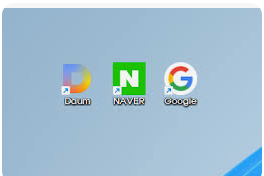
문제 해결
가끔 다음 바탕화면 바로가기 아이콘에 문제가 발생할 수 있습니다. 대표적인 문제와 해결 방법을 알아보겠습니다. 1. 아이콘이 깨져 보이는 경우: 바로가기 속성에서 아이콘을 다시 변경해보세요. 또는 바로가기를 삭제하고 다시 생성해보세요. 2. 바로가기가 작동하지 않는 경우: 바로가기 속성에서 대상 경로가 올바른지 확인하세요. 대상 경로는 'https://www.daum.net'과 같이 정확한 URL이어야 합니다. 3. 아이콘이 변경되지 않는 경우: 아이콘 캐시를 초기화해보세요. 윈도우 탐색기를 종료하고 작업 관리자에서 다시 시작하면 아이콘 캐시가 초기화됩니다.
지금까지 다음 바탕화면 바로가기 아이콘 설정 및 꾸미기 방법에 대해 알아보았습니다. 이러한 방법을 활용하면 자신만의 독특하고 눈에 띄는 다음 바로가기 아이콘을 만들 수 있습니다. 바탕화면을 개성 있게 꾸미고 더욱 효율적으로 다음을 이용해보세요.